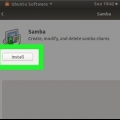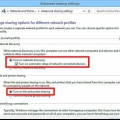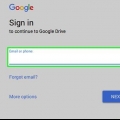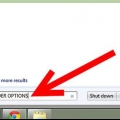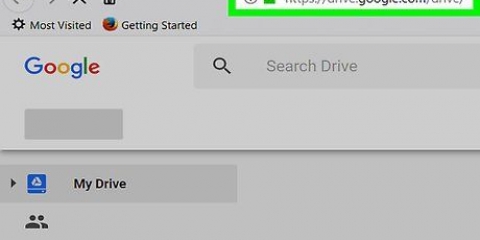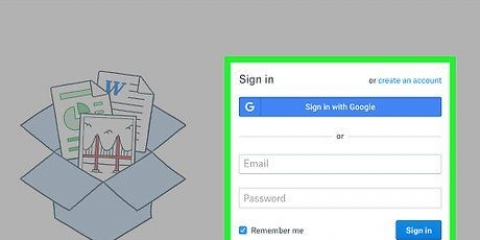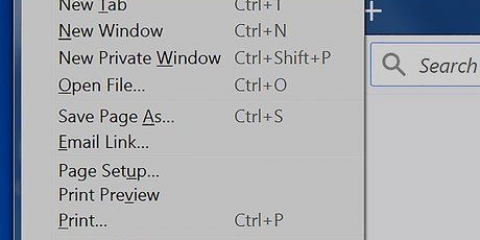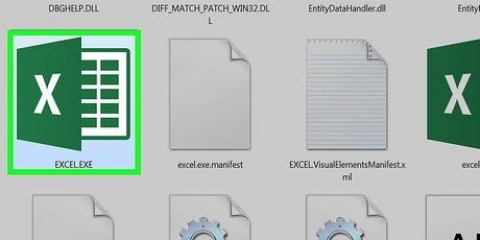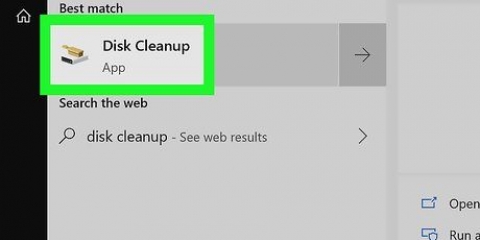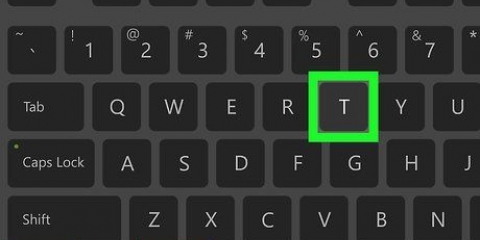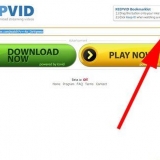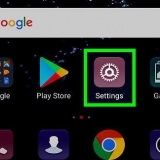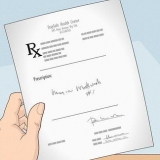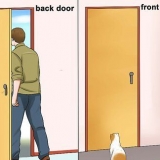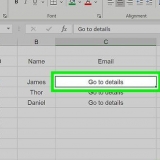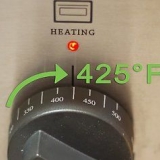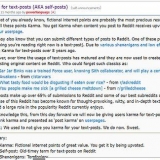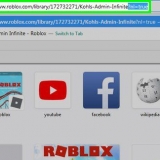För att hitta en fil på ditt skrivbord, klicka på mappen "Skrivbord" till vänster. Du kan också ange namnet på filen du letar efter i sökrutan längst upp till höger på skärmen och klicka på förstoringsglaset för sökresultaten.







För att hitta en fil på ditt skrivbord, klicka på mappen "Skrivbord" till vänster. Du kan också skriva in namnet på filen i sökrutan längst upp till höger på skärmen och sedan klicka på förstoringsglaset för sökresultaten.





Ovanstående Windows-instruktioner är för "skrivskyddade" delningsbehörigheter, vilket innebär att andra användare inte kan ändra de delade filerna. För mer djupgående instruktioner om sådana behörigheter i Windows 7, 8 eller 10, gå tillhttp://www.nördgänget.co.uk/articles/how-to-set-up-file-sharing-on-windows-10 Du måste vidta ytterligare steg för att dela filer mellan en Mac och en PC. För dessa instruktioner, gå till http://blogg.dlink.com/how-to-share-files-across-a-wireless-network/.
Dela filer trådlöst
Du kan dela filer trådlöst mellan två datorer utan internetanslutning. Trådlös delning tillåter flera användare att komma åt filer utan att ladda ner dem individuellt. Till exempel: en delad musikmapp där flera användare kan lyssna på samma filer. För att aktivera trådlös delning, leta reda på filen du vill dela, högerklicka på den och välj lämpliga behörigheter.
Steg
Metod 1 av 3: macOS

1. Klicka på Apple-ikonen. Du hittar den här ikonen längst upp till vänster på skärmen.

2. Klicka på "Systeminställningar". Du kommer att se ett nytt fönster med fyra kategorier, inklusive "Internet och trådlöst". Den här gruppen har en "Dela"-mapp.
Om du inte ser dessa kategorier, klicka på knappen med 12 punkter högst upp i fönstret. Den här knappen öppnar sidan Systeminställningar i macOS.

3. Klicka på "Dela". Ikonen visar en blå karta med en gående figur inuti en gul skylt. Du kommer att se ett nytt fönster med flera alternativ till vänster, inklusive "Fildelning".

4. Markera rutan "Fildelning".

5. Klicka på "+" under "Delade mappar:`. Du kommer att se ett nytt fönster där du kan välja en mapp att dela.

6. Klicka på mappen du vill dela. Dessa kan hittas genom att gå till alternativet "Platser" till vänster, som inkluderar mapparna "Skrivbord", "Dokument" etc.

7. Klicka på "Lägg till". Du bör nu se mappen du lade till under "Delade mappar:". Då kan du stänga.

8. Stäng fönstret. Mappen är delad och tillgänglig för andra datorer på ditt trådlösa nätverk. Delade filer och mappar finns i "Delad" i Finder sidopanel.
Metod 2 av 3: Windows 8 och 10

1. Klicka på Explorer. Filutforskaren ser ut som en mapp och kan hittas på höger sida av aktivitetsfältet.

2. Hitta filen du vill dela. Du kan se filerna till vänster i Explorer-fönstret.

3. Högerklicka på filen. En popup-meny öppnas med "Egenskaper" längst ner.

4. Klicka på "Egenskaper". Ett fönster öppnas med flera flikar högst upp, inklusive "Dela".

5. Klicka på "Dela". När du öppnar fliken Dela ser du ytterligare en uppsättning alternativ, inklusive "Avancerad delning" längst ned.

6. Klicka på "Avancerad delning". Du bör se alternativet "Dela den här mappen" överst.

7. Markera rutan "Dela den här mappen". Du har ställt in mappen för delning.

8. Klicka på `OK`. Din fil är tillgänglig för andra datorer i ditt trådlösa nätverk. Delade filer och mappar finns under "Nätverk" i Filutforskaren.
Metod 3 av 3: Windows 7

1. Klicka på Windows Explorer. Utforskaren i Windows ser ut som en mapp och kan hittas längst ner på skärmen, till vänster i aktivitetsfältet.

2. Hitta filen eller mappen du vill dela. Du kan se dina filer till vänster i Utforskaren i Windows.

3. Högerklicka på filen. En popup-meny öppnas med "Egenskaper" längst ner.

4. Klicka på "Egenskaper". Ett fönster öppnas med flera flikar högst upp, inklusive "Dela".

5. Klicka på "Dela". När du öppnar fliken Dela ser du ytterligare en uppsättning alternativ, inklusive "Avancerad delning" längst ned.

6. Klicka på "Avancerad delning". Du bör se alternativet "Dela den här mappen" överst.

7. Markera rutan "Dela den här mappen". Du har ställt in mappen för delning.

8. Klicka på `OK`. Din fil är tillgänglig för andra datorer i ditt trådlösa nätverk. Delade filer och mappar finns under "Nätverk" i Filutforskaren.
Tips
Оцените, пожалуйста статью